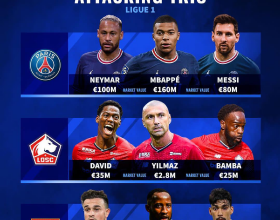Windows11系統最大的亮點就是支援安卓子系統,可以讓使用者在電腦中可以直接安裝安卓app。但是不少使用者在測試版中使用的時候總是顯示“IP地址不可用”,這是怎麼回事呢?下面小編就帶著大家一起來看看吧!
更多系統教程參考小白一鍵網
尚未開啟裝置的 Hyper-V 虛擬化功能引起。
在手動開啟 Windows 11 的安卓子系統時,你可能會發現,雖然安卓子系統已經安裝並執行,但【設定】中的 IP 地址卻顯示為「不可用」。原因是使用者尚未開啟裝置的 Hyper-V 虛擬化功能引起的,開啟之後,即可正常獲取 IP 地址。
方法是在 Windows 11 搜尋框上搜索並進入「控制面板」,並依次進入 控制面板 – 程式 – 啟用或關閉 Windows 功能,勾選彈窗內的 Hyper-V 及其包括的全部選項,如下圖。
如果你發現紅框內的選項為灰色或無法勾選,則還需進入 BIOS 中開啟裝置的虛擬化(例如英特爾平臺名為 Intel Virtual Technology)功能。進入裝置的 BIOS 的方法根據裝置型號各不相同,請讀者檢索後開啟。
開啟虛擬化後再次勾選啟用 Hyper-V,之後裝置需要重啟,重啟後你會看到,Windows 11 安卓子系統上已經正常顯示 IP 地址了,如仍未顯示,請嘗試點選旁邊的「重新整理」按鈕或重啟系統。
如何裝win11?看這裡,直接安裝無需顧慮微軟推送的升級限制